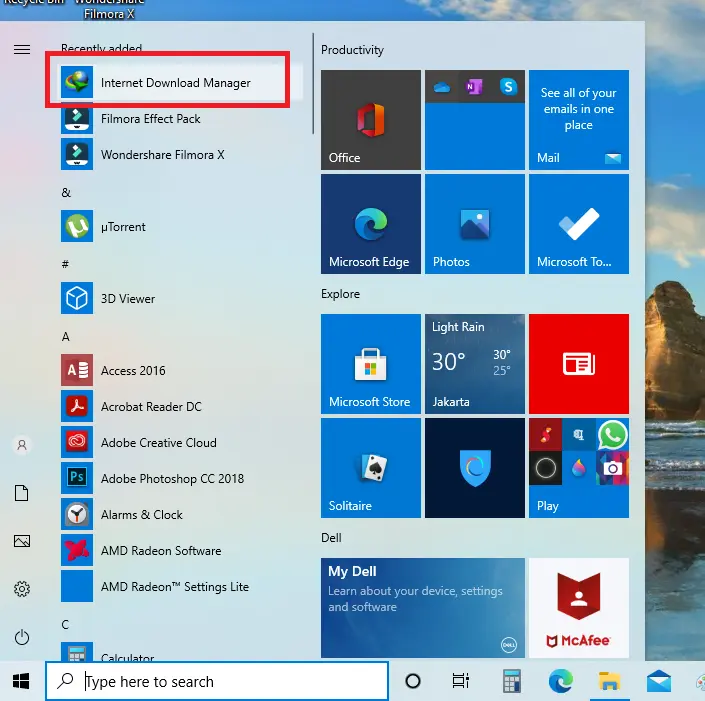Cara Mengaktifkan IDM Pada Google Chrome dan Mozila
Cara Mengaktifkan IDM – Internet Download Manager atau yang lebih dikenal dengan istilah idm adalah aplikasi untuk download yang dimiliki oleh perusahaan asal Amerika. Aplikasi ini hanya bisa digunakan untuk OS Windows saja.
Fungsi dari idm adalah untuk mengunduh file berupa film, foto, dan data jenis lainnya. Mengapa harus menggunakan idm karena mampu mempercepat proses download sehingga file lebih cepat didapatkan.
Banyak yang sering gagal untuk mengaktifkan idm di Google Chrome. Ketika hendak mendownload, tombol unduh dari idm tidak keluar. Untuk itulah banyak yang mencari tahu cara mengaktifkan idm yang benar.
Tak ingin gagal menggunakannya setelah menginstal idm bahkan sudah membayar lisensi, kamu bisa mencari tahu cara lengkapnya di sini.
Cara Mengaktifkan IDM di Google Chrome
Mengapa idm bisa mengunduh dengan cepat suatu file yang ukurannya besar daripada download langsung di Google Chrome karena file akan dibagi menjadi beberapa bagian data. Disebut dengan multipart, inilah yang membuat pelaksanaan download 500% bahkan lebih cepat.
Aplikasinya bisa diunduh langsung di web resmi, tapi jika kamu mengaktifkannya langsung maka akan masuk free trial selama 7 hari saja. Jika ingin menggunakannya terus menerus harus membayar lisensi sesuai dengan kebutuhan.
Mulai dari jangka waktu bulanan, tahunan hingga seumur hidup tersedia. Untuk tahu berapa biaya lisensi ini kamu bisa mengunjungi langsung ke website resminya. Sedangkan kamu yang sudah menginstal tapi masih bingung cara mengaktifkan idm di Google Chrome bisa ikuti beberapa cara ini.
Cara 1. Mengaktifkan Pengaturan IDM di Chrome
Idm sudah diaktifkan bahkan kamu juga sudah membeli lisensi, tetapi kenapa tidak muncul ketika sedang browsing dan hendak mendownload? Artinya ada masalah pada idm yang harus diperbaiki dengan masuk ke bagian pengaturan.
Seringkali pengaturan pengaktifan idm pada Google Chrome tidak aktif karena berbagai macam sebab. Karena biasanya idm memiliki pengaturan khusus default untuk Google Chrome dan aktif.
Apabila ternyata ini penyebabnya maka kamu bisa mengikuti langkah berikut ini untuk mengatasinya.
Masuk ke IDM, kamu bisa menggunakan search atau melalui Tray Icon pada taskbar.
Setelah masuk, klik menu options yang terdapat pada bagian taskbar IDM.
Setelah itu akan muncul informasi pop up dan semua menu yang berhubungan dengan Google Chrome sudah dicentang semua.
Terakhir kamu bisa keluar dari IDM dan buka lagi. Kamu bisa mencoba mengunduh file melalui IDM di Google Chrome karena pasti sudah aktif.
Cara 2. Memasang Ekstensi IDM
Ada juga cara mengaktifkan idm di chrome yang lainnya yaitu dengan memanfaatkan ekstensi. Ekstensi idm biasanya sudah tersedia pada Google Chrome web, sehingga kamu tinggal mencarinya di sana.
Ketika idm selesai diinstal maka ekstensi dari idm akan muncul. Kamu tinggal mengaktifkan ekstensinya saja. Berikut langkah-langkah yang bisa dilakukan.
Buka Google Chrome webstore, kamu bisa masuk melalui Google search. Pilih Google web store dan cari IDM integration Module.
Setelah menemukannya kamu bisa membuka ekstensi tersebut dan memasangnya.
Apabila sudah dipasang, kamu harus mematikan terlebih dahulu Google Chrome dan membuka kembali untuk mengaktifkannya.
Kamu bisa memilih cara ini ketika setelah menginstal idm namun ekstensinya tidak keluar pada Google Chrome. Karena biasanya hal ini terjadi otomatis. Selain itu juga, cara ini tepat dilakukan ketika muncul peringatan bahwa idm yang digunakan korup.
Cara 3. Mengupdate IDM Versi Terbaru
Jangan lupa untuk menggunakan idm versi yang terbaru, karena biasanya akan terjadi hal yang tidak normal seperti idm tidak aktif di chrome. Kamu harus selalu mengikuti update versi dari developer dengan mengunjungi web resminya.
Untuk bisa mengaktifkan idm versi terbaru, kamu bisa mengikuti langkah berikut ini.
Masuk ke idm, kamu akan menu Help pada bagian atas idm.
Setelah itu klik menu check for updates. Jika ternyata ada update versi terbaru, kamu bisa klik update. Tapi jika sudah terbaru maka tidak akan ada update.
Selanjutnya adalah dengan mengupdate Google Chrome. Tinggal masuk Chrome kemudian klik menu tiga titik di kanan atas.
Pilih menu Help dan pilih menu About Chrome.
Apabila yang muncul adalah disuruh update maka tinggal tekan update.
Jadi bukan hanya versi dari idm saja yang di update, tetapi kamu juga harus mengupdate versi dari Chrome. Keduanya harus menggunakan versi terbaru agar idm bisa aktif.
Cara 4. Instal Ulang IDM dengan Benar
Idm juga bisa tidak aktif karena berbagai macam sebab. Seperti terjadi error pada ekstensi, aplikasi, script sehingga tidak bisa ditambahkan ke dalam Chrome. Ada juga masalah karena integrasi pada Chrome serta masalah lainnya.
Apabila yang terjadi adalah eror, maka cara satu-satunya untuk mengatasi adalah dengan menginstal ulang kembali. Proses instal ulang harus dilakukan secara penuh, artinya ketika menghapus program harus dipilih full.
Berikut ini cara untuk menghapus aplikasi dengan benar.
Masuk ke control panel pada komputer atau laptop kamu.
Pilih menu uninstall program.
Carilah software idm dan klik untuk uninstall.
Pada prosesnya, kamu bisa tekan next dan jangan lupa pilih full uninstall.
Setelah proses uninstall selesai, maka kamu akan diminta untuk restart komputer dan ikuti perintahnya.
Ketika komputer sudah menyala kembali, kamu bisa mencoba menginstal ulang software idm.
Cara Mengaktifkan Internet Download Manager di Mozilla
Selain Chrome, web browser yang juga cukup terkenal digunakan adalah Mozilla. Dibandingkan dengan Chrome, aktivasi idm pada Mozilla lebih mudah. Adanya fitur add on idm membuats aktivasi lebih cepat.
Berikut ini langkah-langkah yang bisa kamu ikuti untuk mengaktifkannya.
Bukalah getidmcc.com dan pastikan menggunakan browser Mozilla.
Carilah menu Instal Addon maka kamu akan langsung diarahkan pada menu pop up.
Ikuti instruksi yang terdapat pada pop tersebut karena akan muncul beberapa kali.
Otomatis, idm akan aktif di Mozilla dan kamu bisa langsung menggunakannya.
Kebanyakan orang yang menggunakan idm akan lebih memilih Mozilla, karena cara mengaktifkan idm lebih cepat dan mudah.
Apa Saja Fitur yang Dimiliki Internet Download Manager?
Banyak orang lebih memilih idm dibandingkan harus mengundung secara manual melalui web browser. Karena kelebihan dalam hal kecepatan, idm begitu banyak diminati. Cara mengaktifkan internet download manager tergolong mudah dan cepat dalam hitungan menit saja.
Kira-kira apa saja fitur yang akan didapatkan oleh pengguna ketika menggunakan idm? Berikut ini fitur menarik yang dihadirkan sehingga membuatnya banyak digunakan.
Bisa digunakan untuk semua browser
Terbatas pada os Windows saja membuat idm tidak bisa digunakan pada pengguna Mac. Namun penggunaannya tidak terbatas pada web browser. Jika kamu menggunakan web browser Chrome, Mozilla, Opera dan lain sebagainya idm masih bisa diinstal.
Jadi kamu tidak secara khusus hanya menggunakan Chrome saja.
Proses download yang mudah
Link download dari idm bisa didapatkan langsung dari web resminya. Kamu bisa tinggal tekan pada link yang berisi tautan software dan proses pengunduhan akan berjalan. Ukurannya juga ringan sehingga kamu tidak perlu menunggu lama untuk mengunduh.
Mengecek virus otomatis
Idm memiliki fitur pengecekan virus langsung untuk data yang hendak diunduh. Sehingga komputer akan aman dari virus. Jadi kamu bisa merasa sedikit aman karena sudah tahu bahwa file tersebut mengandung virus atau tidak.
Tombol download otomatis
Kamu ingin bisa mengunduh video dari Youtube atau web lainnya? Idm memberikan tombol yang mudah untuk diakses untuk melakukan pengunduhan. Tombol ini akan selalu keluar ketika suatu web memiliki video yang bisa diunduh termasuk diantaranya Youtube.
Melanjutkan download
Tiba-tiba mati listrik ketika kamu sedang download? Tidak masalah, karena kamu tak perlu mengunduh dari awal lagi. Idm memiliki fitur untuk resume download kapanpun, jadi jika internet hilang atau mati listrik kamu tinggal melanjutkan unduhan nantinya.
Memiliki kategori unduhan
Idm bisa digunakan untuk mengelompokkan file yang sudah di download sesuai dengan ekstensinya. Misalnya saja kategori video, dokumen, file compress dan masih banyak lagi.
Mengatur jadwal untuk sambungan
Kamu juga bisa mengatur jadwal sambungan kapan sebuah file hendak diunduh. Jadi data yang diunduh bisa diatur kapan waktu sambungannya.
Semua cara mengaktifkan idm ini bisa kamu ikuti sehingga berbagai fitur idm bisa dimanfaatkan.